Avant de changer le téléphone iPhone en le téléphone Android, vous avez besoin peut-être de transférer les contacts importants vers votre téléphone Android. Certaines personnes demandent de transférer le contact d'iPhone vers SIM pour en fin les transférer vers Android.
Mais il existe la façon plus facile de transférer les contacts iPhone sans utiliser SIM. Dans cet article, on va discuter principalement comment transférer les contacts depuis iPhone vers la carte SIM, et joindre la façon de transférer le contact iPhone vers Android sans utiliser SIM.

Partie 1. Transférer les contacts iPhone vers SIM via Aiseesoft FoneTrans
Comme nous le savons, le système iOS n'est pas comme Android, il ne supporte pas exporter les contacts vers SIM, mais ne supporte que le transfert des contacts depuis SIM vers iPhone. Dans le texte suivant, on va présenter un logiciel de transfert iOS : Aiseesoft FoneTrans, qui peut vous aider à transférer les contacts depuis iPhone vers SIM.
Aiseesoft FoneTrans
- Transférer des données depuis iPhone/iPad/iPod sur un PC.
- Transférer des données entre les appareils iOS.
- Exporter les données d'un PC vers un appareil iOS.
- Supporter presque tous les types de données iOS, tels que, photos, contacts, SMS, musique, vidéos, eBooks, mémos vocaux, etc.
Étape 1 Télécharger Aiseesoft FoneTrans sur l'ordinateur
Téléchargez, installez et lancez le programme Aiseesoft FoneTrans sur l'ordinateur. Ensuite connectez iPhone à l'ordinateur avec un câble USB. Le logiciel Aiseesoft FoneTrans va détecter votre iPhone rapidement.
 Connecter iPhone à l'ordinateur
Connecter iPhone à l'ordinateur
Étape 2 Sélectionner Contacts pour faire le transfert
Cliquez sur « Contacts » dans la colonne à gauche du programme, tous les contacts sur votre iPhone vont s'afficher à droite. Sélectionnez les contacts que vous voulez transférer à SIM.
Étape 3 Exporter les contacts
Cliquez sur le menu déroulant de l'onglet « Exporter vers le PC » qui se trouve en haut, il y a trois options dans le menu, sélectionnez « vers le fichier vCard ».
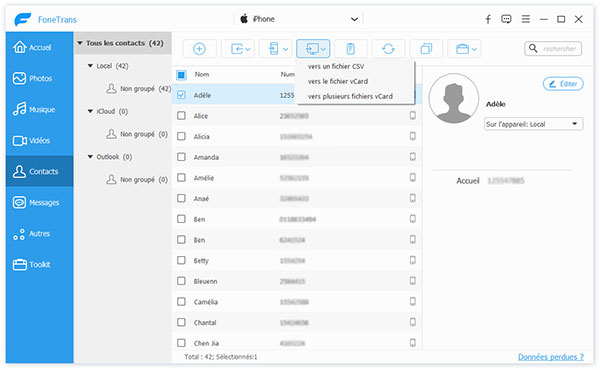 Exporter les contacts
Exporter les contacts
Étape 4 Transférer les contacts vers SIM
Connectez un téléphone Android vers l'ordinateur. Ensuite trouvez le fichier vCard sauvegardé sur votre ordinateur. Copiez et collez le fichier vCard sur téléphone Android.
Ensuite exporter les contacts vers la carte SIM du votre téléphone Android. La dernière étape est d'aller sur « Paramètres » > « Contacts » > « Exporter vers SIM ».
Partie 2. Transfert du contact iPhone vers Android avec Aiseesoft MobieSync au lieu de SIM
Dans cette partie, vous allez apprendre à transférer les contacts iPhone vers Android sans vers SIM. Vous n'avez qu'à installer un logiciel de copier les données : Aiseesoft MobieSync sur votre ordinateur.
Aiseesoft MobieSync
- Transférer des données depuis iPhone (comme iPhone 12/11/X/8/7/6/5/4) vers Android (comme Huawei, Samsung, Sony, HTC, LG et de plus) et vise versa.
- Transférer des données entre deux appareils Android ou deux appareils iOS.
- Supporter des données variées, tels que contacts, photos et vidéos, musique, etc.
Étape 1 Télécharger le logiciel de transfert de contact sur l'ordinateur
Cliquez sur le bouton de téléchargement ci-dessus, ensuite installez-le sur votre ordinateur sur PC sous Windows ou Mac.
 Télécharger le logiciel de transfert de contact sur l'ordinateur
Télécharger le logiciel de transfert de contact sur l'ordinateur
Étape 2 Connecter votre iPhone et téléphone Android
Connectez votre iPhone et votre téléphone Android à votre ordinateur via deux câbles USB correspondants. Activez le débogage USB sur votre iPhone et le téléphone Android pour autoriser les opérations sur vos appareils.
Vérifiez les deux smartphone sont bien connectés à l'ordinateur. Aiseesoft MobieSync va reconnaître iPhone et Android rapidement.
Assurez-vous qu'iPhone est le périphérique source et le téléphone Android est l'appareil cible pour transférer les contacts iPhone vers Android.
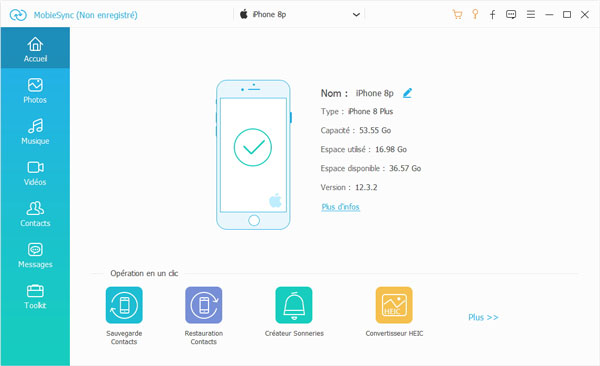 Connecter votre iPhone et téléphone Android
Connecter votre iPhone et téléphone Android
Étape 3 Transférer les contacts iPhone vers Android
Ici, vous pouvez trouver plusieurs genres de données que vous pouvez transférer à partir d'iPhone vers Android. Sélectionnez « Contacts » ou autres types de données si vous en avez besoin.
Si vous voulez transférer les photos sur iPhone vers Android, alors sélectionnez « Photos ». Enfin, cliquez sur le bouton « Exporter vers l'appareil ». Vous allez transférer vos contacts iPhone vers Android rapidement.
 Transférer les contacts iPhone vers Android
Transférer les contacts iPhone vers Android
Conclusion
Vraiment facile de transférer les contacts iPhone. Mais si vous voulez transférer les données d'iPhone vers SIM pour sauvegarder les contacts iPhone sur SIM, vous pouvez utiliser le premier mode.
Mais si vous voulez transférer les contacts iPhone vers Android, vous n'avez pas besoin de transférer vers SIM, il ne faut d'utiliser Aiseesoft MobieSync pour faire le copie de contacts rapidement.
Que pensez-vous de cet article ?
Note : 4,7 / 5 (basé sur 68 votes)
 Rejoignez la discussion et partagez votre voix ici
Rejoignez la discussion et partagez votre voix ici





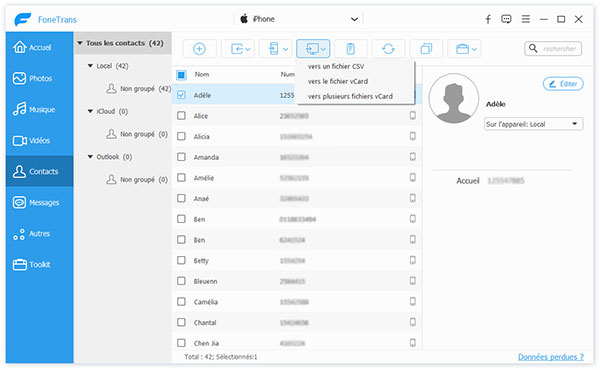

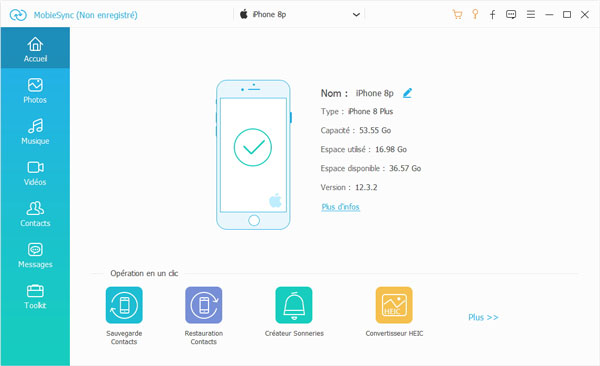

 Sauvegarder iPhone sur PC
Sauvegarder iPhone sur PC Récupérer les numéros de la carte SIM
Récupérer les numéros de la carte SIM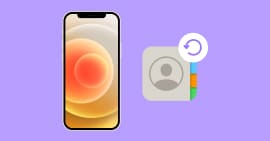 Récupérer les contacts supprimés iPhone
Récupérer les contacts supprimés iPhone
